Beveilig je cPanel server met de CSF firewall
Geschreven op 12-01-2021 door Sander CruimingCategorieën: Cloud, Online Beveiliging
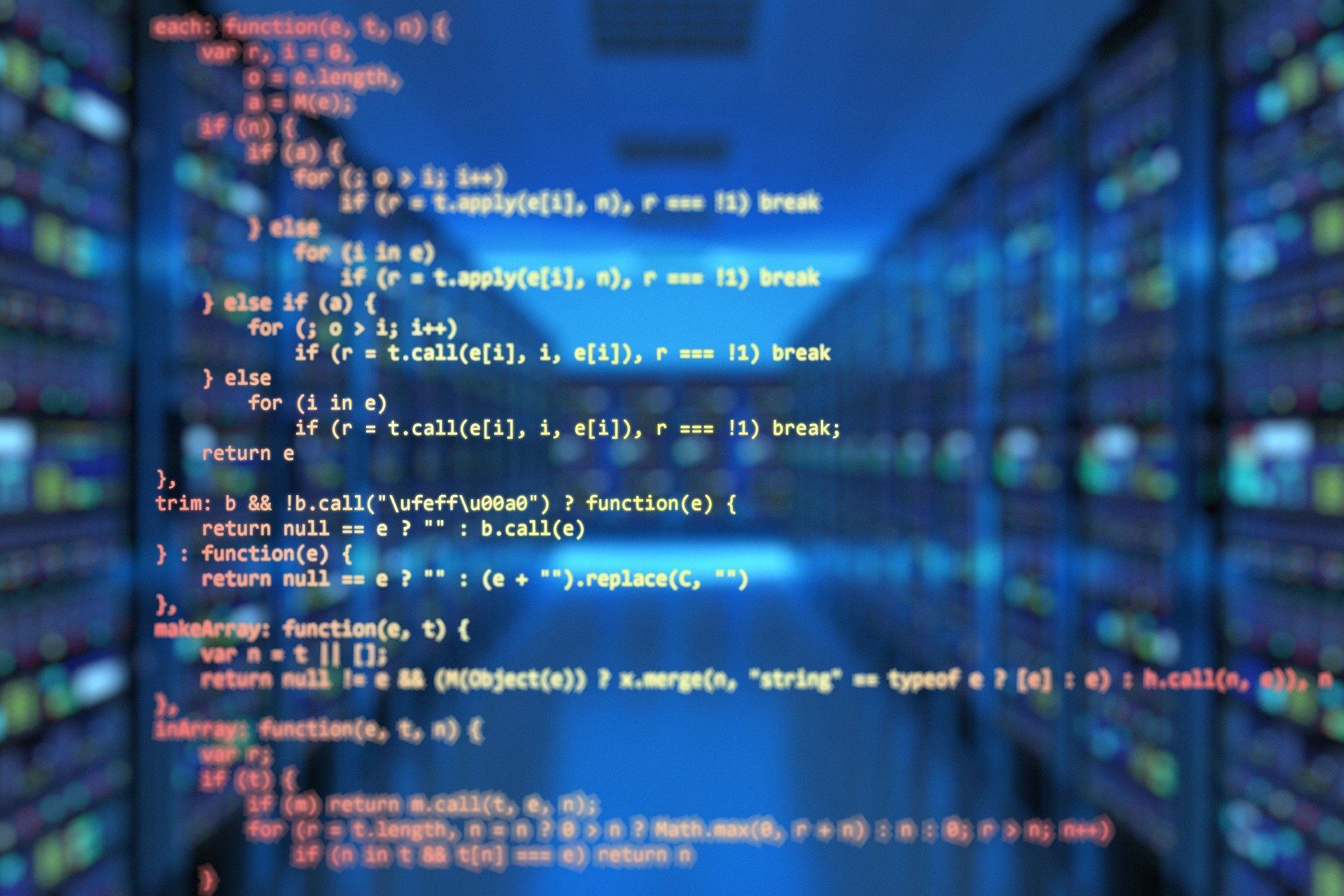
In deze how-to leg ik uit hoe je stap voor stap de gratis softwarematige firewall van ConfigServer (CAF) op je cPanel server kunt instellen en configureren. Het voordeel van deze firewall is dat het vrij "out of the box" je cPanel server goed beveiligt. Niet alleen door het beperken van de poorten die openstaan, maar ook door bescherming tegen DDoS- en brute force-aanvallen.
Stap 1: CSF downloaden en installeren
Voer de onderstaande commando's uit om CSF te downloaden en te installeren op je cPanel server via SSH als root:
cd /usr/src
wget https://download.configserver.com/csf.tgz
tar -xzf csf.tgz
cd csf
sh install.sh
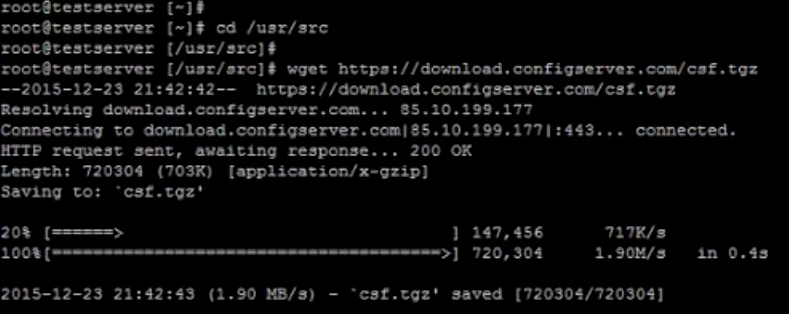
Stap 2: CSF instellen
Nadat je CSF hebt geïnstalleerd via SSH, kun je inloggen op WebHost Manager (WHM) op je server. CSF is namelijk als menu-optie hierin beschikbaar. Je kunt CSF verder instellen via deze webinterface. Zoek daarvoor op "ConfigServer Security & Firewall".
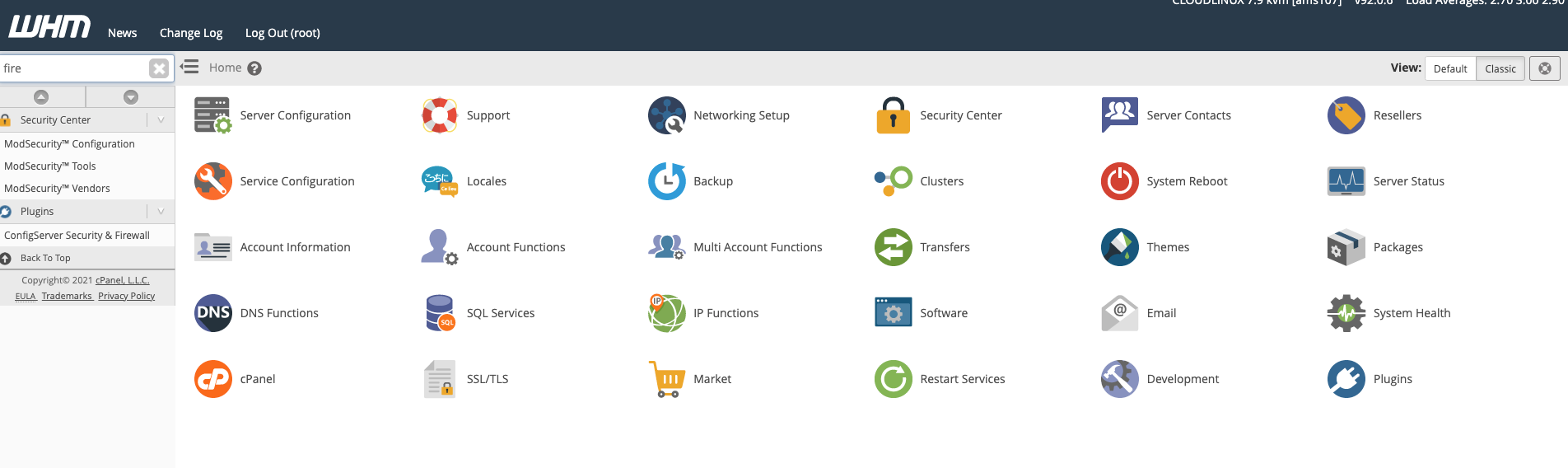
Klik vervolgens op de knop "Firewall Configuration".
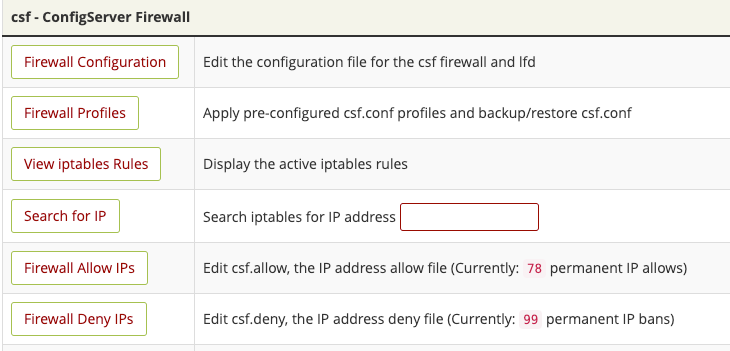
Standaard staat "Testing" mode aan. Deze modus zorgt ervoor dat er een cronjob actief is, die de firewall om de zoveel tijd reset. Mocht je tijdens het configureren van de firewall jezelf buiten sluiten, dan zal deze modus er voor zorgen dat je na een tijdje toch nog weer kunt inloggen. Alleen als je zeker weet dat de configuratie werkt, kun je "Testing" op "Off" zetten.
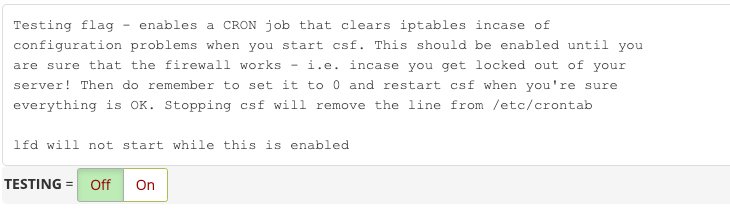
Scroll nu naar beneden in de configuratie totdat je de optie voor TCP_IN, TCP_OUT, UDP_IN, en UDP_OUT tegenkomt. Hiermee geef je aan welke poorten op je cPanel server open moeten staan. Zet alleen de poorten open die je echt gaat gebruiken. Mocht je bijvoorbeeld geen e-mail gebruiken op de server, dan kun je de poorten voor SMTP, POP3 en IMAP dicht laten. Op deze pagina kun je zien welke poorten cPanel server in gebruik heeft.
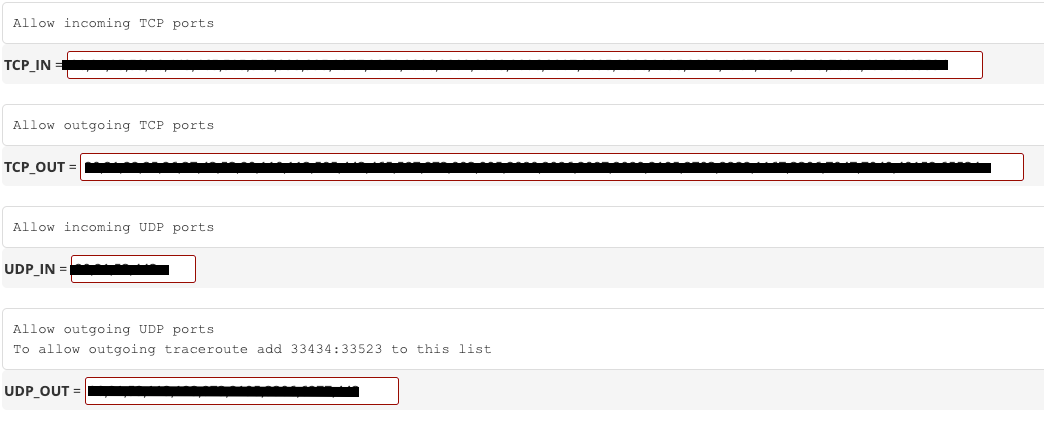
Je kunt de configuratie dan opslaan.
Verder raad ik aan om de optie "Check Server Security" te gebruiken. Deze checkt je server op allerlei veiligheidsaspecten, en geeft je tips hoe je deze beter kunt instellen en beveiligen.

Een optie die daar bijvoorbeeld wordt aangeboden is SMTP_BLOCK, waarmee je verbindingen met SMTP mailserver kunt blokkeren. Mocht je niet mailen met de server via SMTP, dan is het aan te raden om deze optie uit te schakelen.
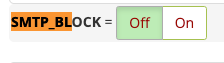
Stap 3: IP adressen white- en blacklisten
Nu dat je CSF hebt ingesteld en actief hebt op je cPanel server, kan het voorkomen dat je bepaalde IP adressen wilt whitelisten of blacklisten. Daarvoor heeft CSF een aantal opties voor beschikbaar:
- Quick Allow: hiermee zet je een IP adres op de whitelist, zodat het via alle poorten verbinding kan maken met je server
- Quick Deny: hiermee zet je een IP adres op de blacklist, zodat het geen verbinding kan maken met je server op alle poorten
- Quick Ignore: hiermee voorkom je dat een IP adres geblokkeerd kan worden door te veel foutieve inlogpogingen
Daarnaast is er ook een "Search IP" optie waarmee je kunt in de firewall-configuratie kunt zoeken of een bepaald IP adres op de whitelist of blacklist staat.
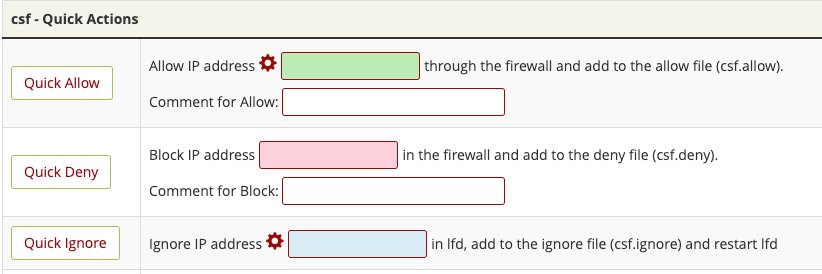
Kom je er niet uit? Neem dan contact met ons op.